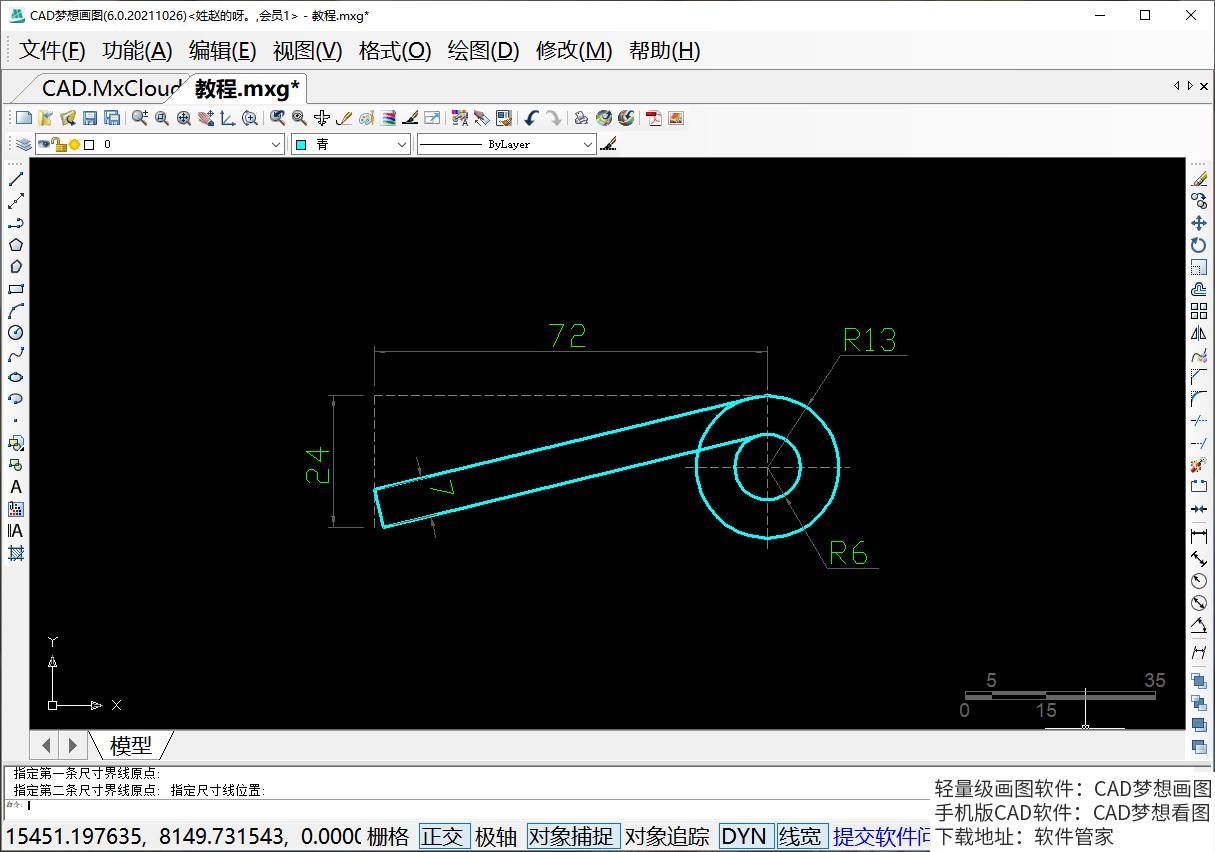今天用CAD梦想画图软件绘制一个CAD小白的练习题。
操作工具
操作系统:Windows10
CAD软件:CAD梦想画图
步骤
1.首先我们需要先绘制一条垂直和水平的辅助线,如下图所示:
绘制辅助线
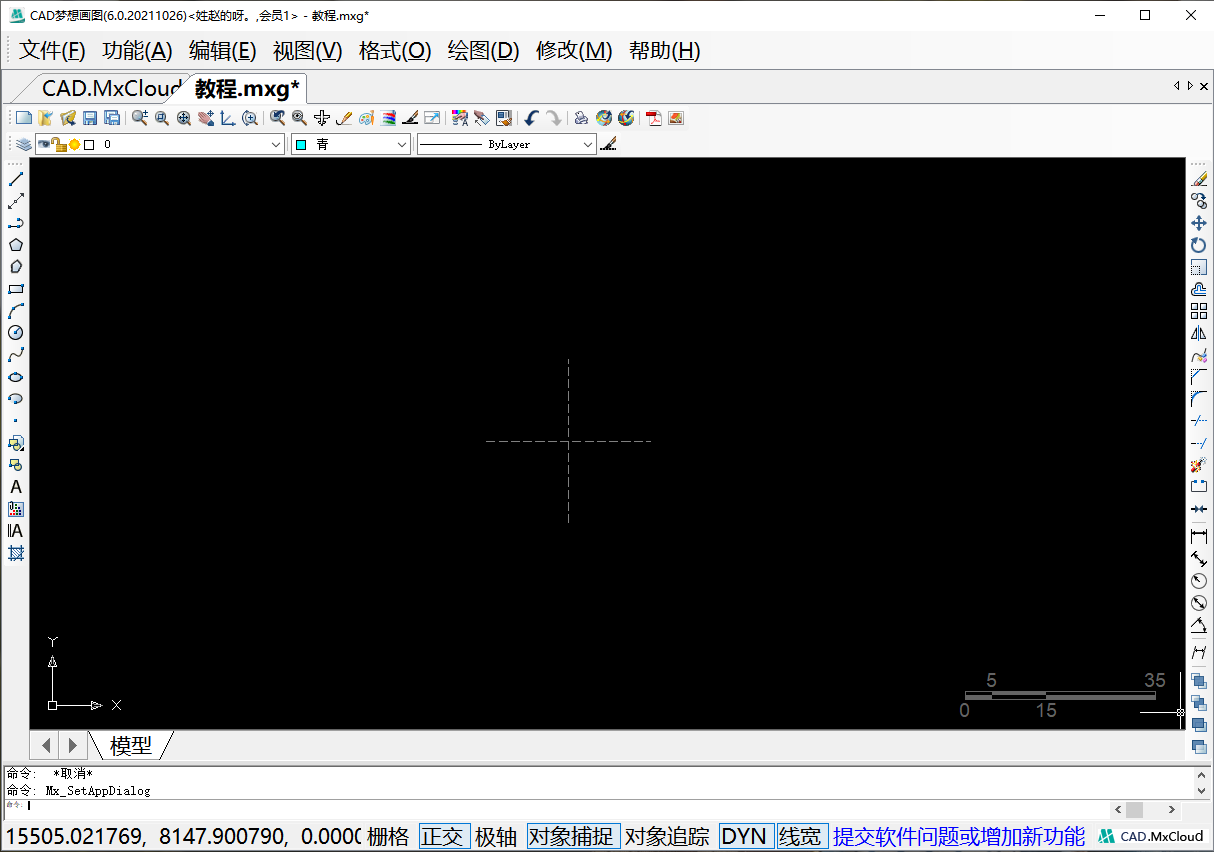
2.接着再使用圆(C)命令绘制半径为6的圆和半径为13的圆,如下图所示:
绘制圆
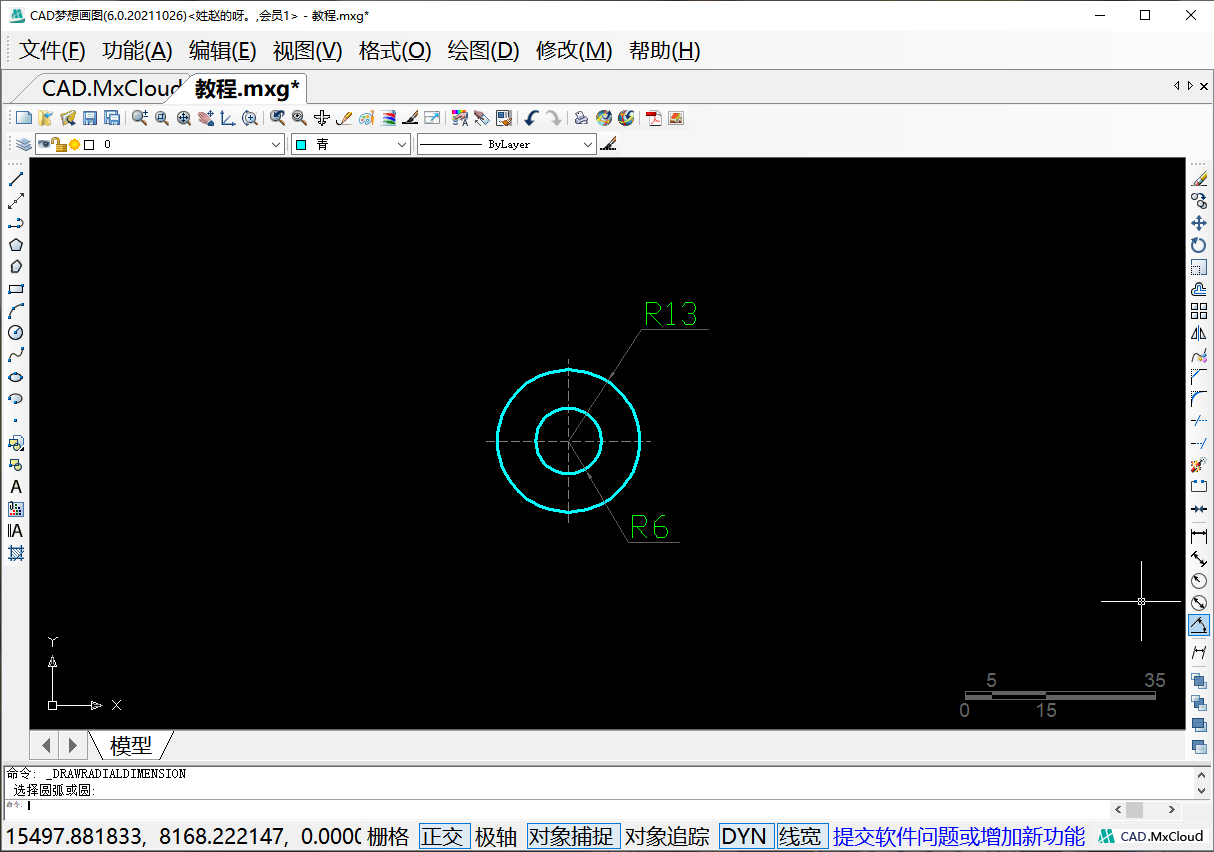
3.然后再绘制两条辅助线,如下图所示:
再次绘制辅助线
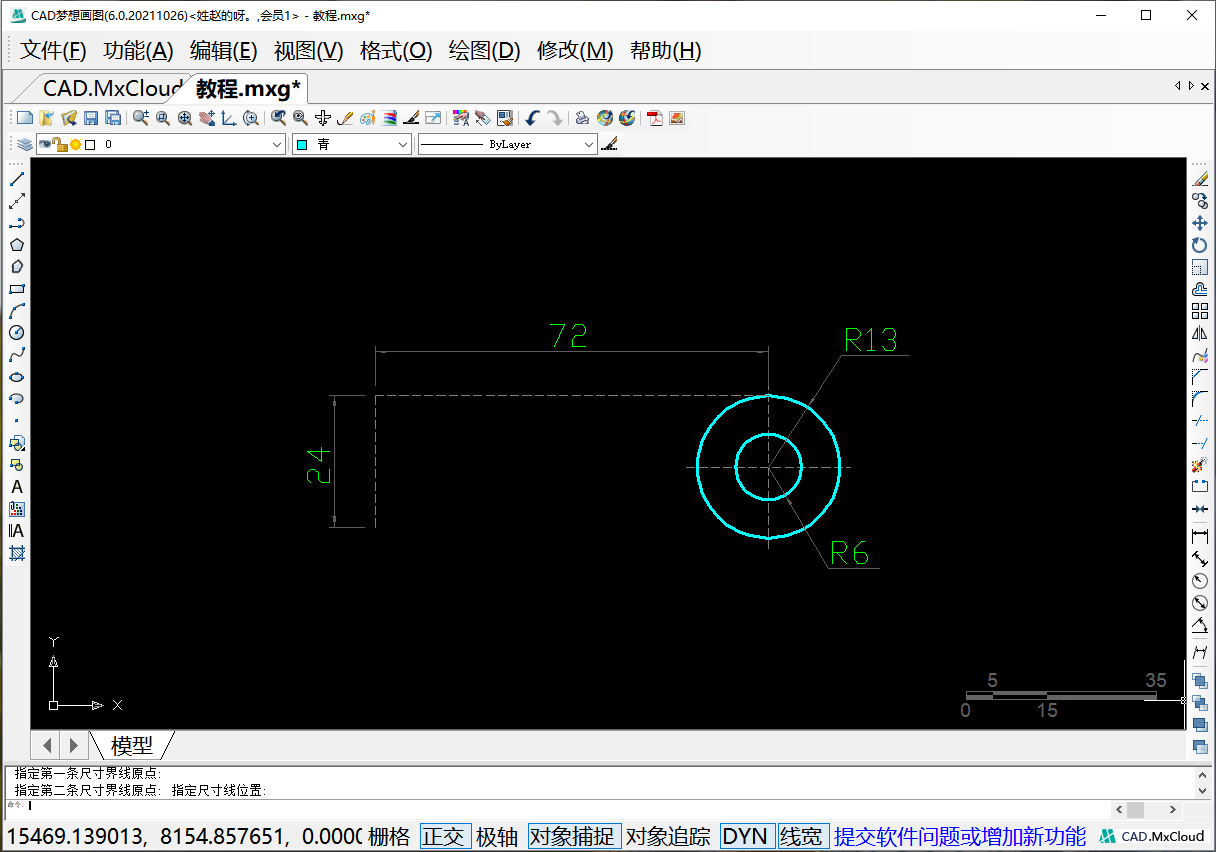
4、以最左端辅助线的最低端绘制一条线连接到小圆的切点上,如下图所示:
绘制线段
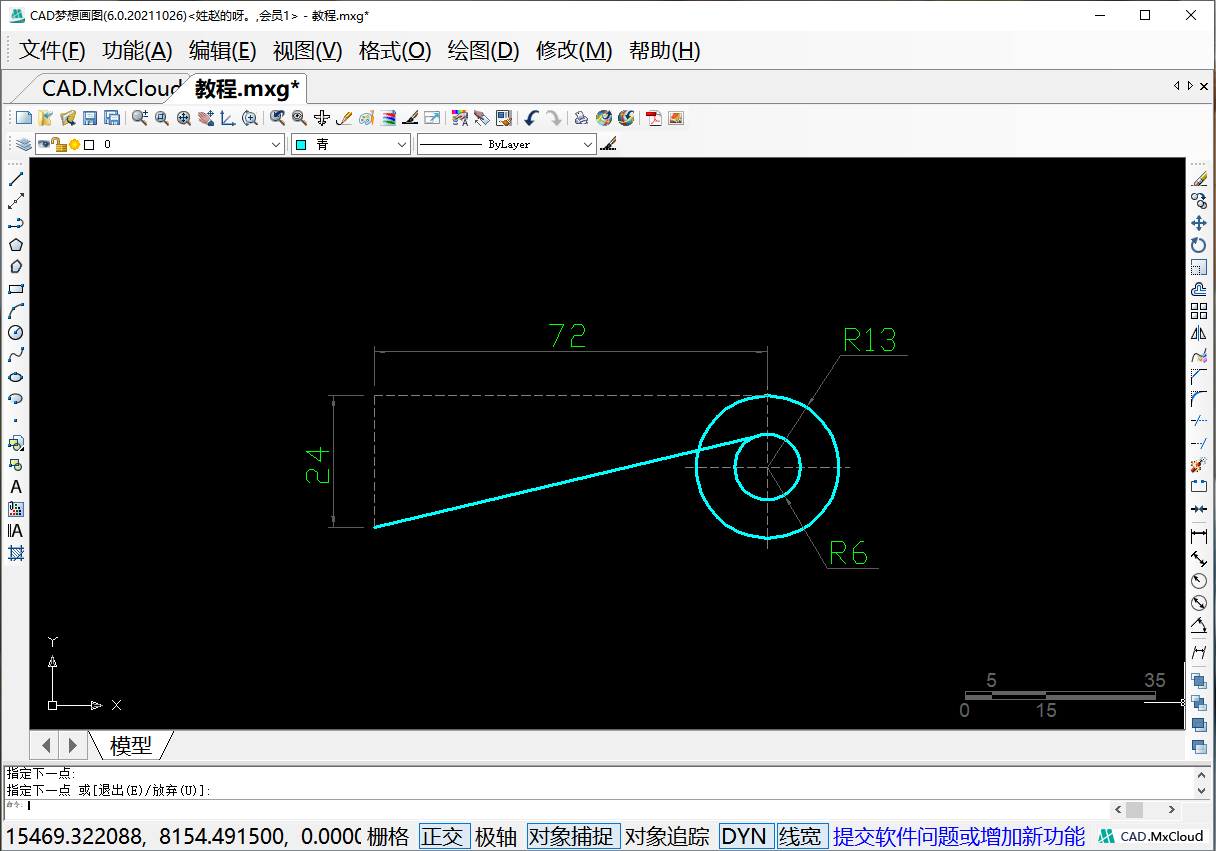
5、把上一步绘制的斜线段向下偏移7个距离,如下图所示:
偏移线段
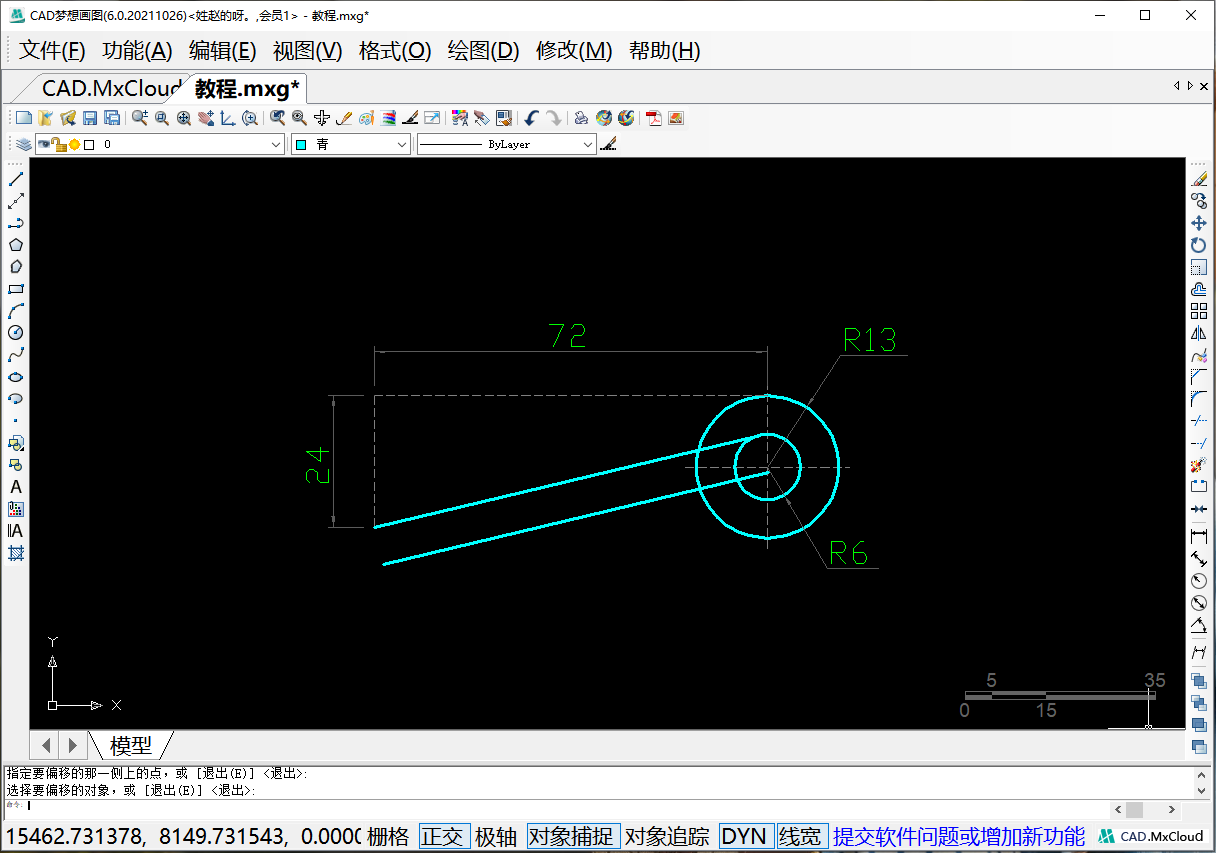
6.接着把两条斜线左端之间连接一条直线,如下图所示:
连接线段
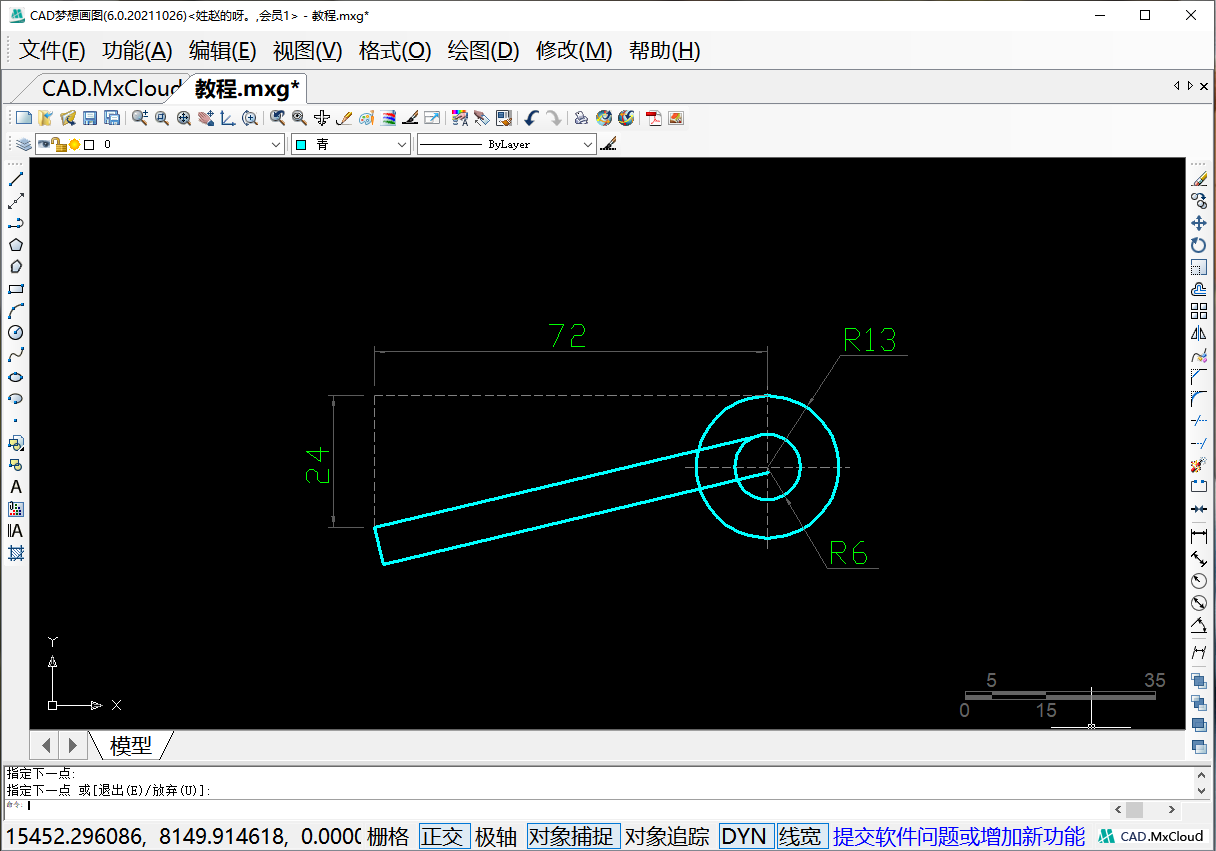
7.把两条斜线删除掉后把连接线段移动到对齐最左端辅助线底部,如下图所示:
删除线段
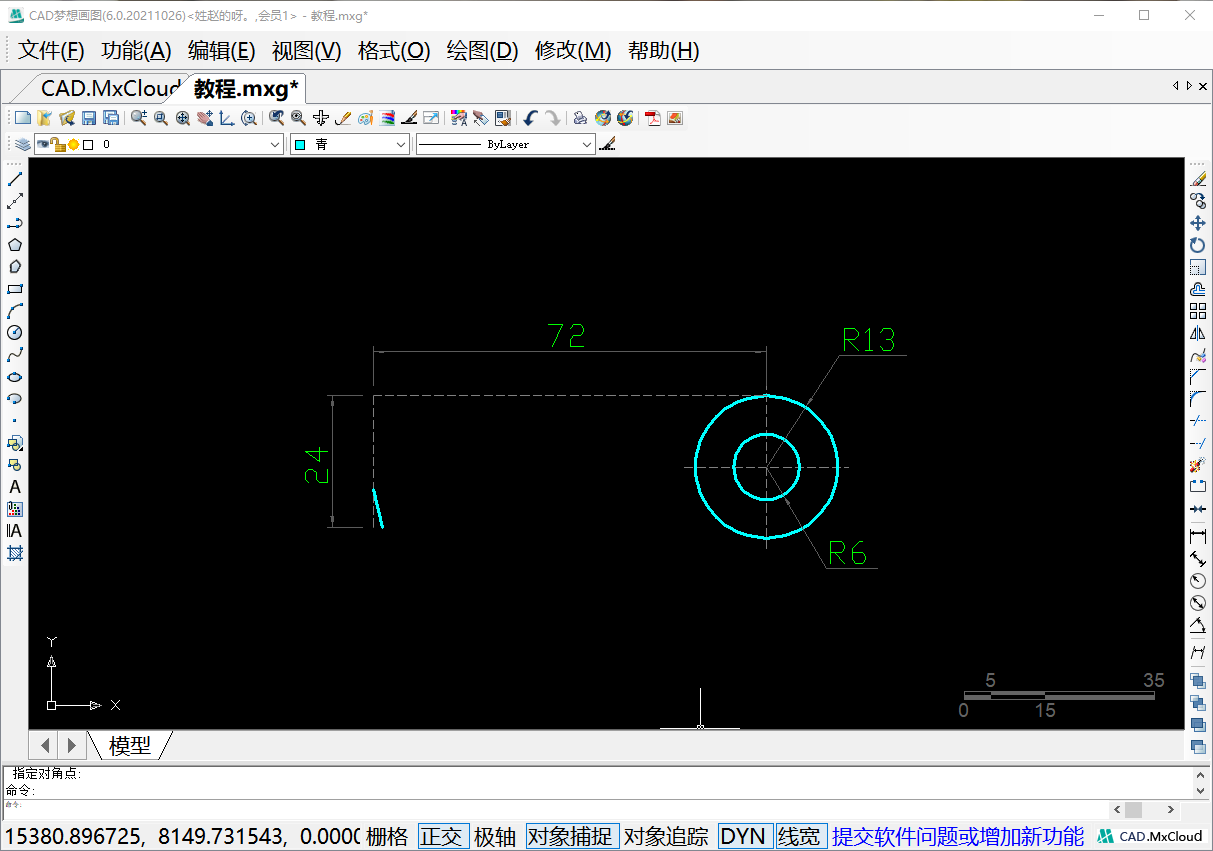
8.再用直线连接短线段两端到两个圆的切点,如下图所示:
绘制完成